怎么使用windows installer clean up清理实用工具?
时间:2024/5/9作者:未知来源:盾怪网教程人气:
- [摘要]有用户在使用电脑的过程中,遇到一些麻烦,一次安装程序时没有包括其中的某个组件,在添加一些组件时遇到安装问题,该怎么办呢?这可能是由于该程序的 Windows Installer 配置信息引起的。不得...
有用户在使用电脑的过程中,遇到一些麻烦,一次安装程序时没有包括其中的某个组件,在添加一些组件时遇到安装问题,该怎么办呢?这可能是由于该程序的 Windows Installer 配置信息引起的。不得不删除了,怎么删除?小编推荐使用windows installer clean up来进行删除,但是很多的用户没有接触过,下面,小编就把windows installer clean up的方法告诉大家。
有需要的用户可以在网上下载该软件了。
Windows Install Clean Up 安装完成后不会自动在桌面创建快捷方式,所以我们通过点击【开始】---【所有程序】---【Windows Install Clean Up 】来进行启动。
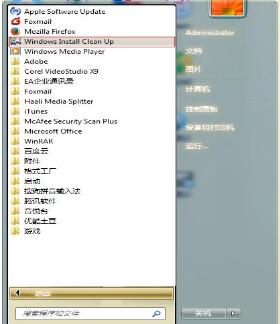
打开程序,进入主界面。
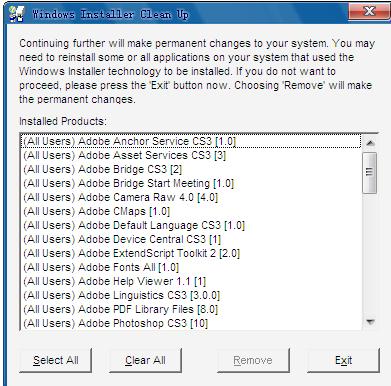
找出如图一所示的这些文件,将它们选中,点击【remove(删除)】将它们删去。这时,重新进行会声会影X9安装
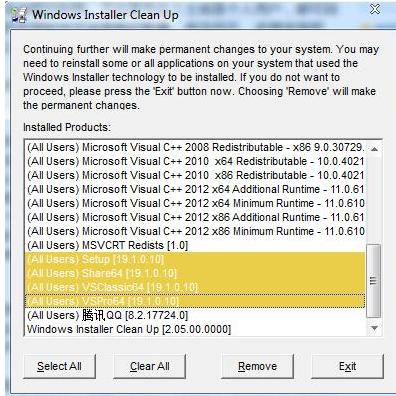
点击【Exit】退出Windows Install Clean Up 。
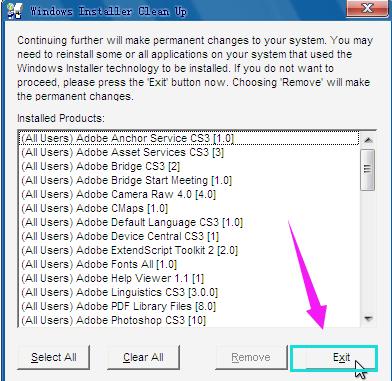
以上就是windows installer clean up的使用方法了。
学习教程快速掌握从入门到精通的电脑知识
关键词:如何运用windows installer clean up清理实用工具?